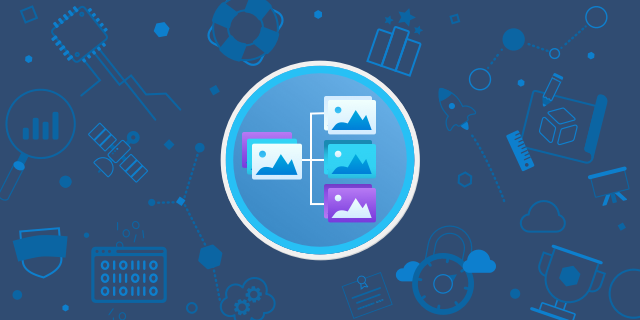
Azure, Custom Vision
Custom Vision – Microsoft Azure (1/2)
Hola, ha pasado poco tiempo de la Cumbre Virtual 2020 donde compartimos excelentes sesiones y sin duda aprendimos un sinfín…
- 20 de diciembre de 2020
- Anthony
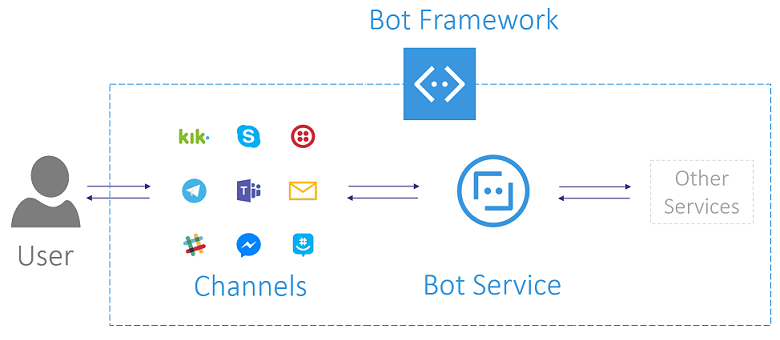
Azure, Bot Services
Conectando un FAQ bot con Azure Bot Service y Telegram
En la actualidad, los chatbots son diseñados para mantener una conversación con humanos a través de sistemas de diálogo. Pueden…
- 18 de noviembre de 2020
- Anthony
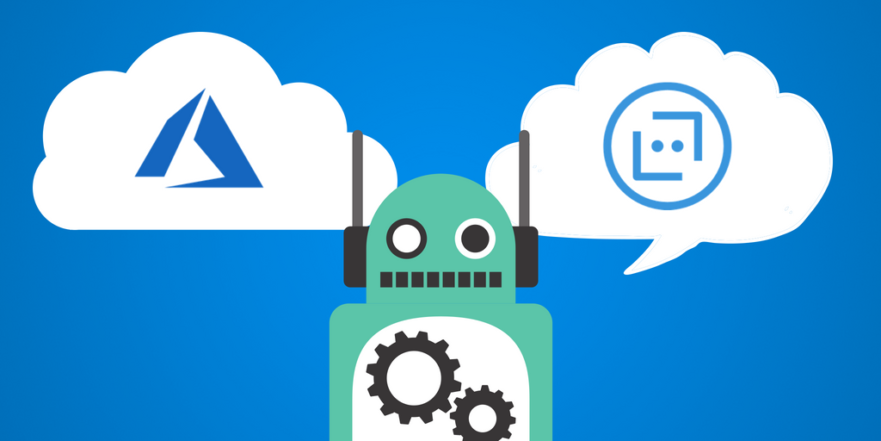
Azure, Bot Services, Web Services
Creando un chatbot con Azure
¡Hola! En esta ocasión vamos a aprender a crear un chatbot de preguntas y respuestas usando 4 puntos esenciales que…
- 11 de noviembre de 2020
- Anthony

